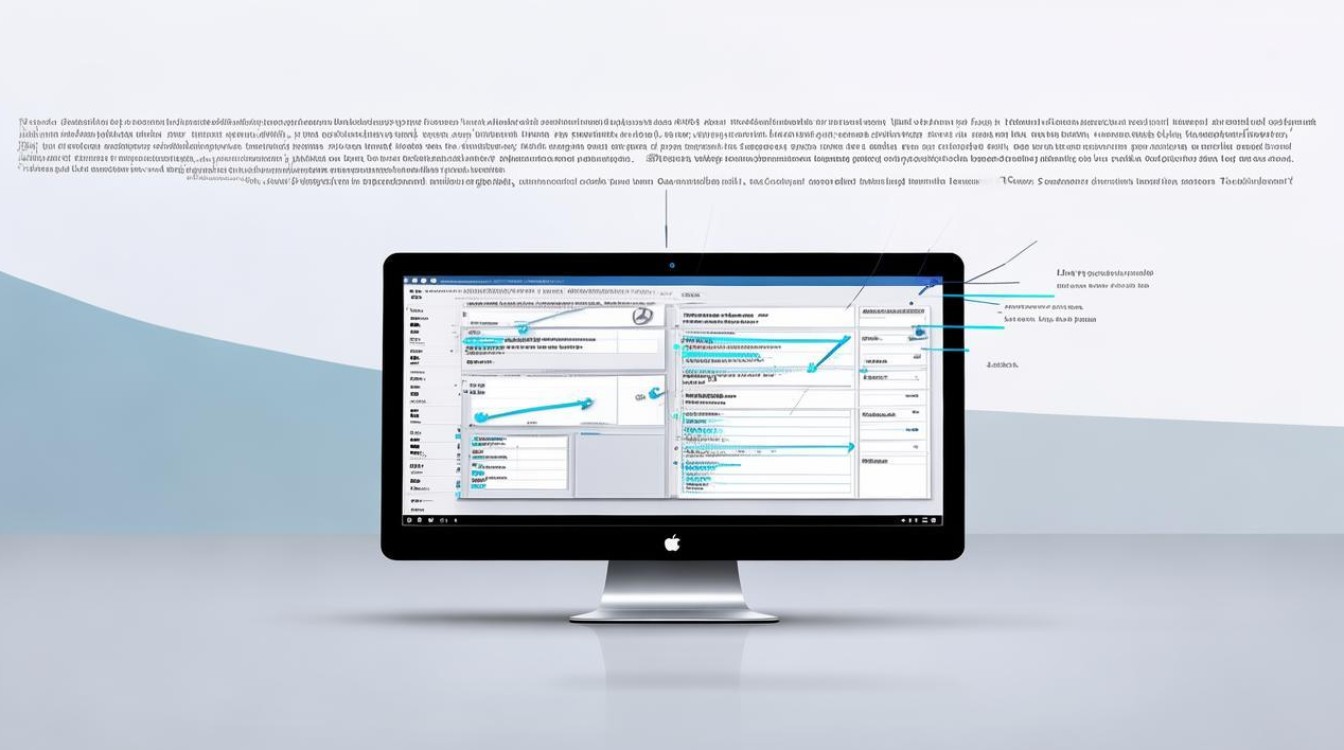笔记本固态硬盘安装win7
shiwaishuzidu 2025年4月23日 07:44:49 固态 17
安装Win7需准备U盘启动盘及Win7镜像,进BIOS设U盘启动,分区格式化后用PE系统加载镜像,选硬盘安装,按提示操作即可。

安装前准备
| 事项 | |
|---|---|
| 备份数据 | 由于安装系统可能会格式化硬盘导致数据丢失,需提前将笔记本中重要文件、资料备份到移动硬盘、U盘或其他存储设备,若固态硬盘是新硬盘且无数据可忽略此步。 |
| 下载系统镜像 | 从微软官方网站或其他正规渠道获取Windows 7系统镜像文件(.iso格式),确保镜像完整且未损坏,以保障系统安装的稳定性与安全性。 |
| 制作启动盘 | 准备一个容量不小于8GB的U盘,下载并安装如小白一键重装系统工具、Rufus等启动盘制作软件,打开软件,选择下载好的Win7系统镜像文件,按照软件提示操作,将U盘制作成可引导启动的U盘,制作完成后可在U盘中看到系统安装相关文件。 |
安装步骤
- 进入BIOS设置:将制作好的启动U盘插入笔记本电脑USB接口,重启笔记本,在开机过程中,根据屏幕提示按下相应按键(常见如F2、F12、Esc等,不同品牌笔记本按键不同)进入BIOS设置界面,在BIOS中找到“Advanced”或“Security”等相关选项卡,将U盘设置为第一启动项,同时检查并开启硬盘的AHCI模式(若默认已开启可省略此操作),使固态硬盘能在最佳模式下工作,提升性能,设置完成后保存并退出BIOS,笔记本会自动重启并从U盘启动。
- 分区操作:电脑从U盘启动后,会进入PE系统或系统安装界面,若进入PE系统,双击桌面上的DiskGenius分区助手等分区工具图标,选中固态硬盘,可根据需求进行分区,一般建议创建一个系统分区(如C盘)和其他数据分区(如D盘、E盘等),系统分区大小可根据实际使用情况设定,通常30 50GB左右即可满足Win7系统及常用软件安装需求,点击“快速分区”按钮,按照提示完成分区操作,分区完成后会有相应提示,若直接进入系统安装界面,在安装过程中也会有分区选项,可选择“自定义(高级)”进行分区设置,操作与在PE系统中类似。
- 安装系统:分区完成后,若在PE系统中,找到系统镜像文件所在位置(一般在U盘根目录或指定文件夹),双击运行安装程序(如setup.exe),按照安装向导提示进行操作,选择安装分区(即之前创建的系统分区),点击“下一步”开始安装系统,安装过程中会复制文件、展开系统文件、安装驱动程序等,期间可能会有多次重启,需耐心等待,若直接从系统安装界面开始安装,在选择安装语言、时间格式等基本信息后,同样进入安装类型选择界面,选择“自定义(高级)”进行分区和安装操作,后续步骤与上述类似。
- 安装驱动与激活系统:系统安装完成后,首次进入桌面,可能部分硬件驱动未安装,此时需要安装笔记本对应的驱动程序,可到笔记本官方网站下载对应型号的Win7系统驱动程序包,解压后运行安装程序,按照提示依次安装芯片组驱动、显卡驱动、声卡驱动、网卡驱动等,确保硬件设备正常工作,驱动安装完成后,还需激活系统,可通过输入购买的正版密钥或使用一些合法的激活工具进行激活,激活成功后系统才能正常使用所有功能并获得系统更新支持。
注意事项
- 兼容性问题:部分较新的笔记本硬件可能在Win7系统下存在兼容性问题,如某些USB设备无法识别、网卡驱动难以安装等,遇到此类问题可到笔记本官网查找是否有针对Win7系统的特定驱动或补丁,也可尝试在设备管理器中更新驱动程序或调整相关设置来解决。
- UEFI启动模式:若笔记本采用UEFI启动模式,在安装Win7时可能需要对系统镜像进行特殊处理或在BIOS中进行相关设置(如关闭安全启动等),以确保系统能够正常安装和启动,具体操作方法因笔记本品牌和型号而异,可参考笔记本官方文档或在网上搜索相关解决方案。
- 系统更新:安装完Win7系统后,应及时连接到网络并进行系统更新,以修复系统漏洞、提升系统安全性和稳定性,同时也能获取一些新的功能和驱动更新,但在更新过程中要注意选择合适的更新选项,避免安装不兼容的更新导致系统出现问题。
FAQs
- 问:安装Win7系统时,固态硬盘应该选择什么分区格式? 答:一般情况下,固态硬盘在安装Win7系统时推荐选择NTFS分区格式,NTFS格式具有良好的安全性、稳定性和兼容性,支持大容量存储,能够满足大多数用户的使用需求,它可以实现对文件和文件夹的权限设置、加密等功能,有效保护数据安全,对于固态硬盘的性能优化也有一定帮助,例如支持更高效的文件读写操作和磁盘碎片整理(虽然固态硬盘不需要频繁进行碎片整理,但NTFS格式在这方面也有一定的优势)。
- 问:笔记本原装是Win10系统,换成固态硬盘后想安装Win7系统,需要注意什么? 答:要备份好原系统中的重要数据和
笔记本 笔记本 [1] 在开始安装前,需要备份数据[2]。